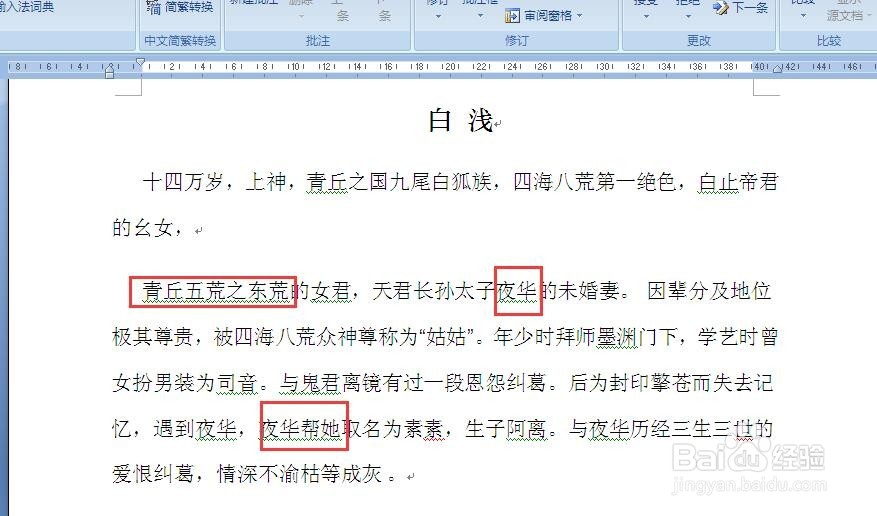1、打开一份需要编辑的word文档,里面的文本是从网页上复制下来的。里面出现了很多拼写和语法的提示波浪线。这些波浪线不会被打印出来,仅是在电子文本中显示。
2、第一个方法就是直接进行拼写检查,通过修改和忽略去掉波浪线。在【审阅】中进入【拼写和语法】选项。可以根据建议中的提示,进行修改,或是直接忽略。
3、修改和忽略之后,波浪线是不会再出现的。等于是“完稿"。如果不进行修改和忽略,则可以先进行隐藏。
4、隐藏需要进入到【word】选项中进行设置,选择其中的【校对】选项。进入更正文字和设置其格式的方式设置。
5、在【校对】中最下端有一个【例外项】,勾选下面的【只隐藏此文档中的拼写错误】和【只隐藏此文档中的语法错误】两项。
6、这样子的方法只是将波浪线隐藏,如果想要再次显示波浪线,则再进入选项中将勾选去掉即可。